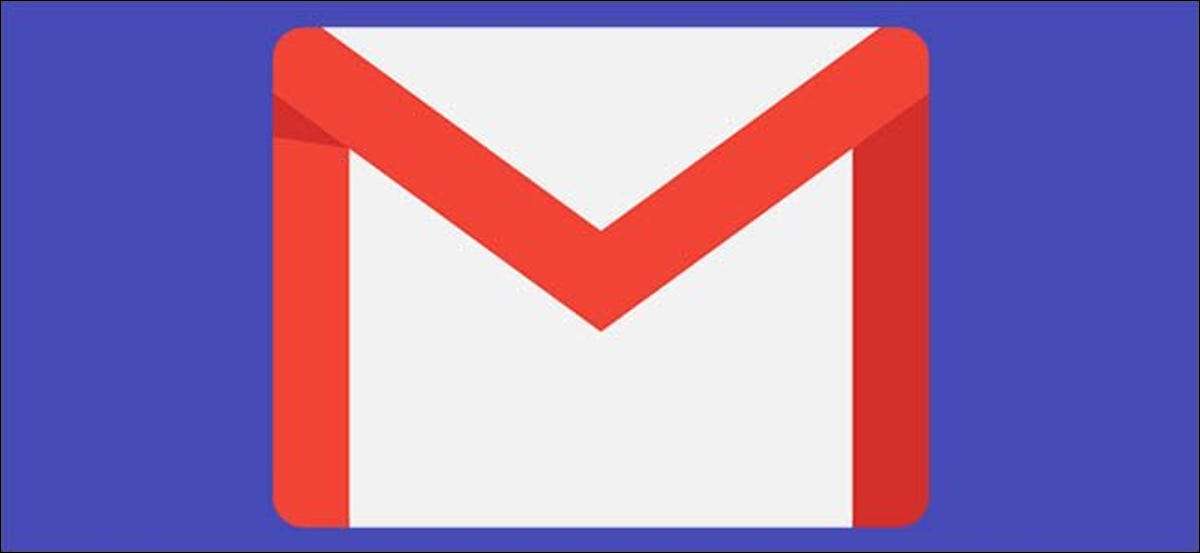
Email Gmail Anda tidak harus hidup di server Google selamanya. Inilah cara mengunduh semuanya di akun Gmail Anda sebagai file dan mengubahnya menjadi arsip offline yang dapat ditelusuri, dapat dicari di komputer Anda - cara yang mudah.
Unduh email Anda dengan Google Bawa Pulang
Pertama, unduh arsip dari semua yang ada di akun Gmail Anda melalui Google Bawa Pulang. Menuju ke Situs Web Google Bawa Pulang dan masuk dengan akun Google Anda.
Pilih apa yang ingin Anda unduh di sini. Secara default, semua data yang terkait dengan akun Google Anda dipilih.
Untuk mengunduh hanya Gmail Anda, klik "Batalkan Pilihan semua" di bagian atas halaman. Gulir ke bawah dan aktifkan kotak centang di sebelah "Mail" untuk memilih hanya Gmail Anda.
Catatan: Opsi "Mail" berisi semua email dan lampiran file di akun email Anda. Untuk mengunduh data terkait lainnya seperti kontak, tugas, acara kalender, atau riwayat obrolan hangout, pilih opsi yang sesuai dalam daftar.
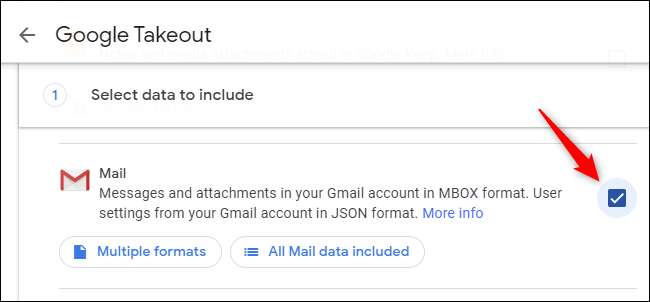
Ketika Anda memilih apa yang ingin Anda unduh, gulir ke bawah dan klik tombol "Langkah Selanjutnya".
Pergi melalui sisa proses, memilih opsi apa pun yang Anda suka, dan klik "Buat Ekspor." Tergantung pada ukuran arsip Anda, mungkin butuh google beberapa waktu untuk membuat arsip untuk Anda unduh - atau mungkin sangat cepat. Anda akan memiliki satu minggu untuk mengunduh arsip email Anda setelah dibuat.

File Google Bawa Pulang akan dalam bentuk zip. File yang Anda unduh akan dinamai sesuatu seperti "takeout- [sesuatu] .zip".
Ekstrak isinya dengan File favorit Anda tidak cocok . Misalnya, pada Windows 10, Anda dapat dengan benar mengklik kanan file ZIP, pilih "Ekstrak Semua," dan klik tombol "Ekstrak".
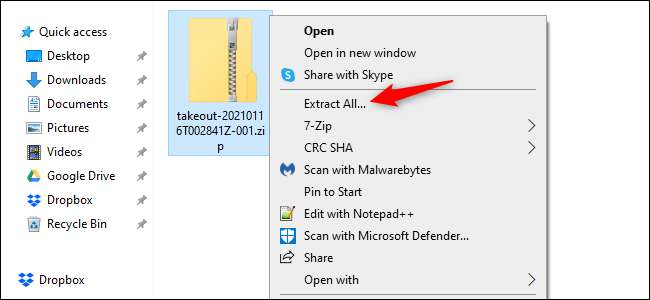
Anda akan mendapatkan folder "Bawa Pulang". Di dalam, Anda akan menemukan folder "surat" yang menyimpan semua email gmail Anda dalam format MBOX.
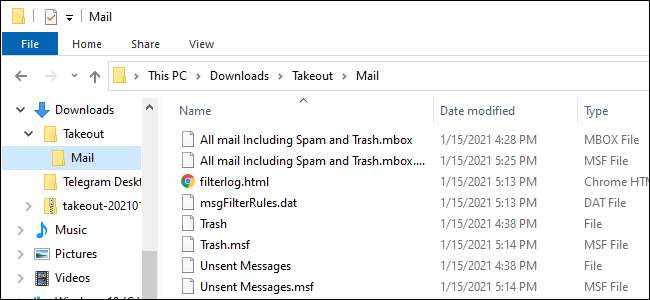
Impor email Gmail Anda ke Mozilla Thunderbird
Mozilla Thunderbird, klien email bebas dan open-source, adalah cara terbaik untuk menelusuri arsip email ini. Untuk melanjutkan, Unduh Mozilla Thunderbird. . Ini tersedia untuk Windows, MacOS, dan Linux.
Proses ini sedikit membingungkan untuk didirikan di Thunderbird, jadi ikuti Panduan kami untuk membuka file Mbox di Thunderbird . Setelah selesai - itu hanya membutuhkan beberapa klik, benar-benar - Anda akan dapat menelusuri dan mencari isi arsip Gmail Anda di Mozilla Thunderbird.
Ini bekerja sepenuhnya offline-Anda sekarang dapat membuat arsip Gmail Anda ke perangkat penyimpanan apa pun dan menggunakan Mozilla Thunderbird kapan pun Anda ingin mengakses isinya.
TERKAIT: Cara Membuka File Mbox (menggunakan Mozilla Thunderbird)

Anda sekarang bisa Hapus Akun Google Anda jika kamu suka. Tapi pastikan untuk mencadangkan arsip lokal Anda sehingga Anda tidak kehilangan itu!







